手机教程 教您iphone照片导入电脑的方法
 2021-12-25 22:29:50
2021-12-25 22:29:50 手机教程 教您iphone照片导入电脑的方法,当你的苹果手机,iPad平板,Mac笔记本等苹果设备坏了之后是不是首先想到的就是去苹果官方维修店维修呢?但对于小部分动手能力强的朋友来说,就坏一个小零件就要找官方维修店大可不必,手机教程 教您iphone照片导入电脑的方法,况且苹果维修店的维修费太高了,还不如自己动手修呢!可是往往有这种想法的人最终还是会找到官方维修店,因为你很难买到苹果的正品零件.下面跟随果邦阁的小编来仔细的阅读一下下面的文章,希望对你有所帮助.
手机教程 教您iphone照片导入电脑的方法手机教程 教您iphone照片导入电脑的方法iphone因为其华丽的外观和优秀的操作系统受到了很多朋友的喜爱,很多朋友会用iphone拍照,那么照片多了之后怎么将照片传到电脑上呢?下面就来看看小编的操作方法吧!
iphone是美国苹果公司研发的一款智能手机,在国内受到了很大的欢迎,但是很多朋友不知道怎么将iphone照片导入电脑,其实操作方法很简单,下面小编就来告诉你iphone照片导入电脑的方法。
iphone照片导入电脑的方法
1.首先讲iphone通过数据线和电脑连接上。
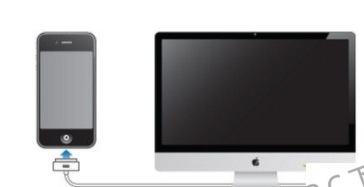
导入照片电脑图解1
?
2.这时我们的手机上回出现一个提示,点击允许,进入下一步。
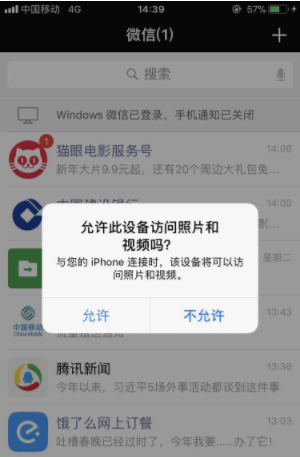
iphone电脑图解2
?
3.点击桌面上的计算机图标,这时我们会看到一个名为iphone的磁盘,双击打开该磁盘。

iphone照片导入电脑电脑图解3
?
4.在打开的磁盘中我们会看到多个磁盘,找到存放照片的文件夹,打开之后在里面会有几个文件夹,打开之后就是我们手机里面保存的照片了,找到想到保存的照片,然后复制到电脑的磁盘中就可以了。
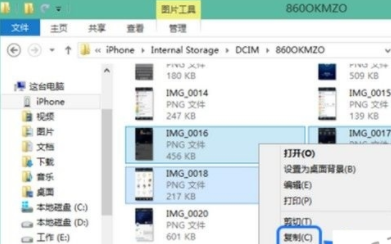
嘉兴苹果维修点
照片导入电脑电脑图解4
?
以上就是iphone照片导入电脑的方法了,希望对您有帮助。
上一篇:苹果手机怎么录屏下一篇:手把手教你苹果电脑快捷键是什么






 苹果维修百科
苹果维修百科 



































